老毛桃u盘启动盘制作工具下载使用教程
- 分类:U盘教程 回答于: 2022年03月19日 09:18:00
想要u盘重装系统的前提是制作好u盘启动盘,那么如何制作u盘启动盘?我们可以借助好用的老毛桃u盘启动盘制作工具实现,下面小编就教下大家老毛桃u盘启动盘制作工具下载使用教程。
老毛桃u盘启动盘制作工具下载使用教程如下:
1、网上搜索并下载安装老毛桃u盘启动装机工具,然后插入一个8G以上空白U盘后,打开软件。

2、然后在在软件界面选择插入的u盘选项,模式就按照默认的usb-hdd和ntfs格式。接着点击“一键制作成USB启动盘”。
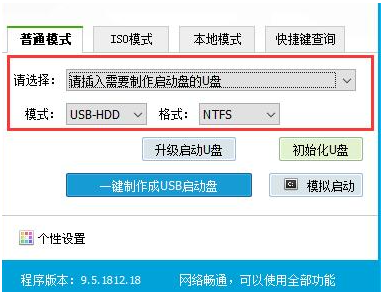

4、当制作完成后,就可以将启动盘插入到电脑上开机不断按启动快捷键进入u盘启动项。注意:通常带有“USB”字样的选项即为U盘选项。

5、然后进入pe选择界面。上下键选择“【1】启动Win10 X64PE(2G以上内存)”后回车进入。

6、然后就可以打开桌面的老毛桃一键装机软件,选择需要安装的系统镜像安装到系统盘c盘即可。

7、耐心等待安装完成重启电脑,直到进入新系统界面即表示安装完成。

以上便是老毛桃u盘启动盘制作工具下载使用教程,有不懂制作u盘启动盘重装系统的小伙伴都可以参照教程操作。
 有用
26
有用
26


 小白系统
小白系统


 1000
1000 1000
1000 1000
1000 1000
1000 1000
1000 1000
1000 1000
1000 1000
1000 1000
1000 1000
1000猜您喜欢
- 老毛桃u盘启动盘制作工具装机教程..2022/01/27
- 小白一键重装系统u盘启动教程是什么..2022/10/31
- u盘的文件删不掉,小编教你解决删不掉..2017/11/07
- 安装系统,小编教你u盘安装系统步骤..2018/10/11
- 跟大家分享用u盘装win7系统步骤..2021/07/14
- 怎么制作u盘启动盘来安装系统教程..2022/09/13
相关推荐
- u盘打不开了,小编教你如何修复U盘..2018/01/26
- u盘数据恢复大师破解版安装使用方法..2023/04/07
- 小白pe一键装机的详细步骤2021/10/23
- u盘启动工具哪个好2020/05/09
- 详解u盘数据恢复费用是多少以及如何恢..2023/03/23
- U盘启动盘制作操作教程2017/10/05

















